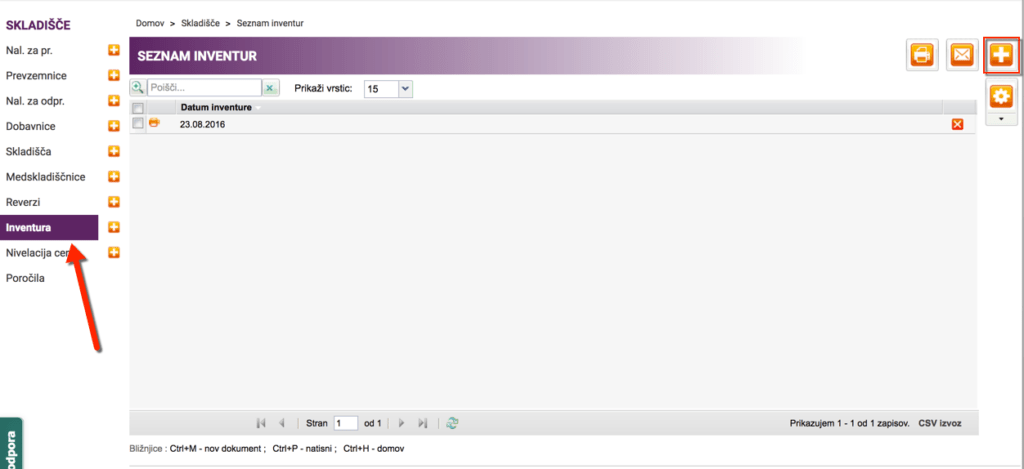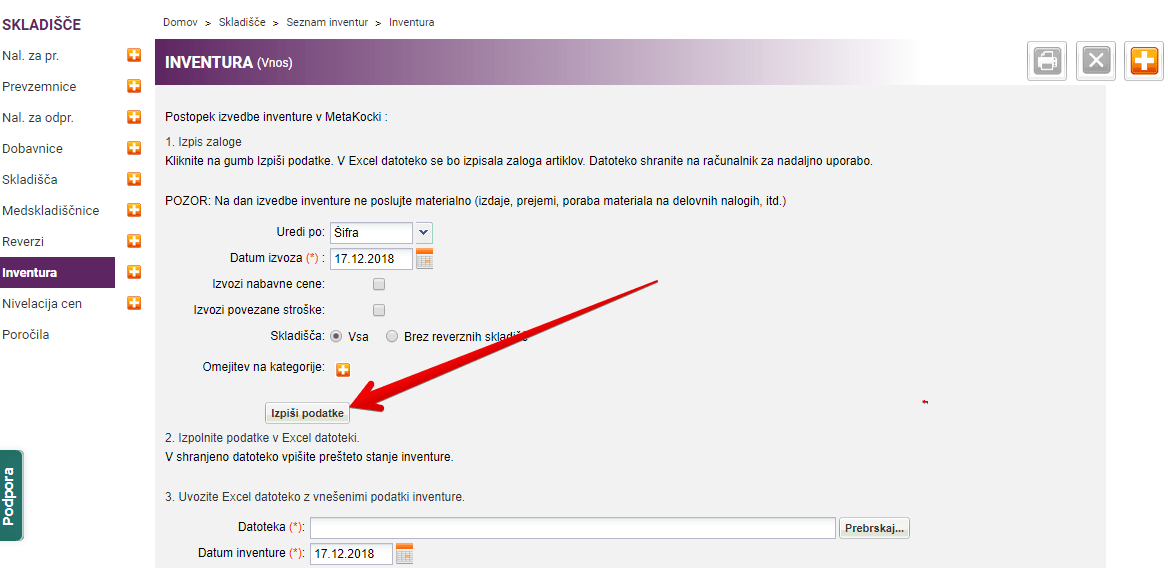1. Zaključite poslovno leto (izdani, prejeti računi, neobračunane dobavnice, prevzemnice)
Pred naslednjim korakom preverite ali ste izdali in prejeli vse račune za poslovno leto, ki ga zaključujete. Vrivanje dokumentov v preteklo leto po tem, ko ste tekoče že začeli je zapleteno.
2. Nastavite številčenje dokumentov za novo poslovno leto
Kliknite na “Nastavitve” in “številčenje”
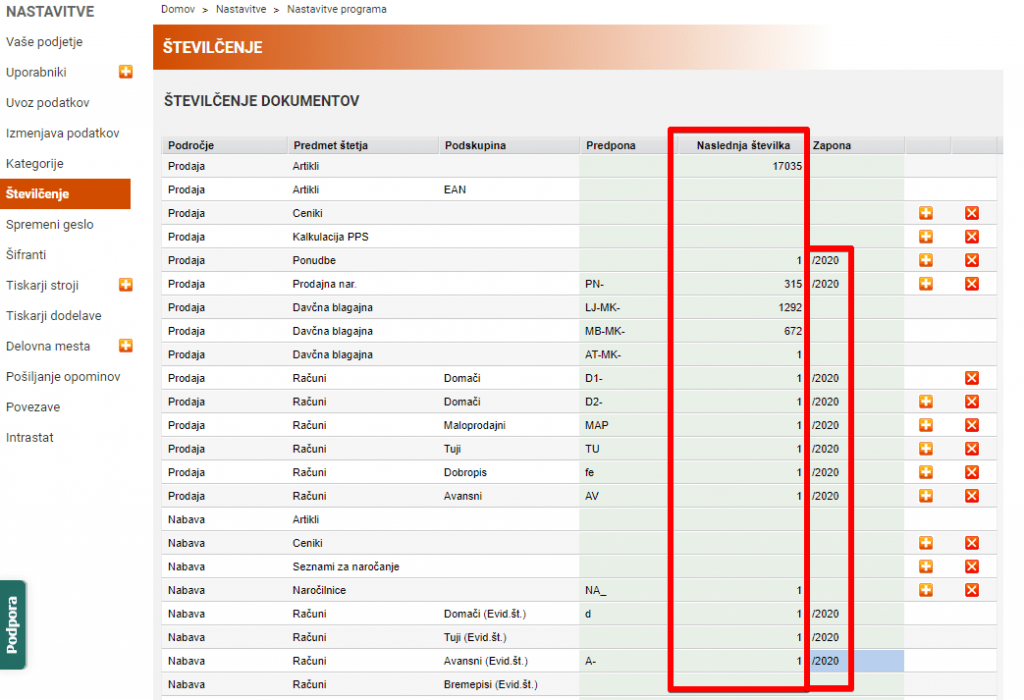
Vnesite številke v Stolpec “Naslednja številka” s katerimi boste začeli šteti v novem poslovnem letu. Če uporabljate zapono npr: “/2020” jo vpišite v stolpec Zapona pri vseh dokumentih, kjer želite to uporabiti.
Primer vnosa:
Če začenjate štetje Prodajnih računov – Domačih s številko 1 in uporabljate zapono “-2020” pri “Prodaja – Računi – Domači” v stolpec “Naslednja številka” vpišete “1” v stolpec “Zapona” pa “-2020”.
To ponovite pri vseh dokumentih, kjer začenjate s ponovnim štetjem.
Vnos shranite in začnite z izdajo dokumentov v novem poslovnem letu.
Davčne blagajne številčenje –
resetiranje zaporednih številk računov v novem poslovnem letu
V skladu s petim odstavkom 5. člena ZDavPR si morajo zaporedne številke računov vsako poslovno leto slediti v neprekinjenem zaporedju po vsakem poslovnem prostoru zavezanca ali po elektronski napravi za izdajo računov v poslovnem prostoru zavezanca.
Zakon ne predpisuje, da se morajo zaporedne številke računov vsako poslovno leto začeti z 1.
»Resetiranje« številk računov ob začetku novega poslovnega leta ni niti obvezno niti ni prepovedano.
Pravila za »resetiranje« številk računov določi zavezanec v internem aktu izdanem na podlagi šestega odstavka 5. člena ZDavPR.
Vir:
3. Izvedba inventure (ni obvezen korak)
Izberite Skladišče “Inventura“.
Izdelava inventure za poslovanje v MetaKocki ni obvezna, je pa koristna za vse uporabnike, ki poslujete materialno.
Kliknite na (+) in kliknite na gumb “Izpiši podatke”
4. Izpis inventurnega stanja / uvoz podatkov
Izdelala se bo Excel datoteka, ki vsebuje podatke o zalogi, ki je v MetaKocki. Odprite jo in v stolpec “Inv. Zaloga” vpišite dejansko prešteto stanje. Vsako skladišče v MetaKocki je v tabeli prikazano kot svoj zavihek.
Vnose shranite.
Datoteko v MetaKocki izberite, nastavite datum inventure in kliknite na Gumb “Uvoz podatkov”.
Če v datoteki, ki jo uvažate ni napak bo v spodnjem delu izpisalo sporočilo, da je bil uvoz uspešen. V primeru napake, preberite sporočilo, izdelajte ustrezne popravlje in ponovite uvoz.
OPOZORILO: Če na dan inventure poslujete, potem bo vnešeno stanje inventure veljalo na koncu dne uvoza inventure!
5. Izpišite poročilo Inventurni manjki/ viški
Po uspešnem uvozu Excel datoteke se bo avtomatično generiralo poročilo “Inventurnih viškov/manjkov” z datumom inventure.
Izberite inventuro kot kaže zgornja slika, kliknite na tiskalnik in izpišite poročilo.
Uspešno poslovanje
ekipa MetaKocka
Bi želeli, da vas obveščamo o novostih? Spodaj vpišite vaše podatke: